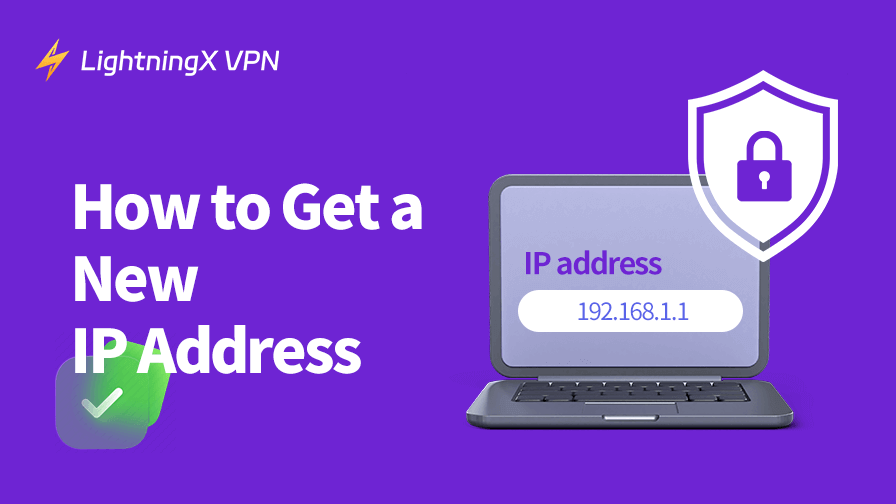お使いのデバイスで新しいIPアドレスを取得する方法をお探しなら、この記事で紹介する7つの無料方法を試してみてください。VPNの利用、ルーターの再起動またはリセット、別のネットワークへの接続、IPアドレスの解放と更新、手動でのIPアドレス変更などが可能です。詳細な手順は以下をご覧ください。
方法1. VPNを使用して新しいIPアドレスを取得する
VPNの使用は、オンライン通信を暗号化しながら新しいIPアドレスを取得する最も効率的な方法の一つです。VPNは、インターネット接続を地理的に異なる地域のサーバー経由でルーティングすることでIPアドレスを隠蔽します。これは、地域制限コンテンツへのアクセスやオンラインプライバシー保護に特に有効です。
LightningX VPNは、Windows、Mac、Android、iOS、Linux、TV向けの人気VPNです。またFirefox、Edge、Chrome VPN拡張機能も提供しています。このVPNは70カ国以上で2000台以上のサーバーを展開し、様々な国や地域で新しいIPアドレスを取得できます。AES-256などの最先端暗号化技術で全てのインターネット通信を暗号化します。厳格なノーログポリシーを遵守し、ユーザーデータを一切保存しません。
手順ガイド:
1. お使いのコンピューターまたはモバイルデバイスにLightningX VPNをダウンロードしてインストールします。
2. LightningX VPNを起動します。
3. 「開始」をクリックして自動選択サーバーに接続します。
4. サーバーの場所を変更するには、左サイドバーの「自動選択サーバー」ボタンまたは「モードと場所」アイコンをクリックします。「無料サーバー」セクションで、接続する無料サーバーを選択できます。より多くのサーバーについては、「すべての国と地域」で確認できます。
5. VPNサーバーに接続すると、IPアドレスが選択したサーバーロケーションのIPに置き換わります。これで新しいIPアドレスを使用してインターネットを閲覧できます。

方法2. ルーターまたはモデムを再起動して新しいIPアドレスを取得する
新しいIPアドレスを取得する最も簡単な方法は、モデムまたはルーターを再起動することです。インターネットサービスプロバイダー(ISP)は、動的IPアドレスを割り当てることが多く、これは定期的に変更されます。ルーターを再起動するだけで、ISPに新しいアドレスを割り当てさせることができます。
手順ガイド:
- モデムまたはルーターの電源プラグを抜きます。
- 約5~10分間待ちます。
- 再び電源を差し込み、接続が復旧するまで待ちます。
- IPアドレスを確認して変更されたか確認してください(Googleで「What’s my IP」と検索すると確認できます)。
この方法では必ずしも新しいIPアドレスが保証されるわけではありません。ISPによっては特定の顧客に固定IPアドレスを使用している場合や、この方法で新しいアドレスを再割り当てしない場合があるためです。ただし、迅速で追加ツールも不要なため、試す価値はあります。
方法3. 別のネットワークに接続する
モデムの再起動で解決しない場合、別のネットワークに接続するのも新しいIPアドレスを取得する簡単な方法です。ネットワークを切り替える際(別のWi-Fiネットワーク、モバイルホットスポット、公共ネットワークなど)には、その特定のネットワークに関連付けられた新しいIPアドレスが割り当てられます。
手順ガイド:
- Wi-Fi設定を開く現在のネットワークから切断する
- 新しいWi-Fiネットワークに接続するか、モバイルデータ通信をホットスポットとして使用する
- 「IP検索」サイトで新しいネットワークが異なるIPアドレスを提供しているか確認する
この方法は一時的なIP変更には有効ですが、IPアドレスを定期的に変更する必要がある場合の恒久的な解決策ではありません。
方法4. モバイルネットワークを利用する
現在のIPアドレスに問題がある場合や一時的な変更を希望する場合、モバイルネットワークの利用が迅速な解決策となります。特にモバイルデータとWi-Fiを切り替える際、モバイルネットワークは異なるIPアドレスを割り当てる傾向があります。
手順ガイド:
- Wi-Fiネットワークから切断する。
- モバイルデータでウェブを閲覧する。
- モバイルネットワークのサーバーに基づいてIPアドレスが変更されます。
この方法は一時的な変更に最適ですが、モバイルデータは家庭用インターネット接続ほど高速または安定していない可能性がある点に留意してください。
方法5. IPの解放と更新で新しいIPアドレスを取得
コマンドプロンプト(Windows)またはターミナル(Mac)を使用してIPアドレスを解放と更新し、新しいIPアドレスを取得することも可能です。手順は以下の通りです:
Windowsの場合:
1. Windowsキー + R を押し、「cmd」と入力してEnterキーを押してコマンドプロンプトを開きます。
2. コマンドプロンプトで次のコマンドを入力:ipconfig /release。Enterキーを押します。
3. 次に次のコマンドを入力:ipconfig /renew。Enterキーを押します。
Macの場合:
1. Spotlight検索アイコンをクリックし、「terminal」と検索してターミナルを開きます。
2. コマンド ifconfig と入力し、Enter キーを押します。アクティブな接続に関連付けられたネットワークインターフェースを特定します(例:Wi-Fi の場合は en1、イーサネットの場合は en0)。
3. コマンド sudo ipconfig set en0 DHCP または sudo ipconfig set en1 DHCP と入力します。Enter キーを押すと、古い IP アドレスが解放され、DHCP サーバーから新しい IP アドレスを取得します。
方法 6. IP アドレスを手動で変更する
静的 IP アドレスを使用している場合、デバイスに新しい IP アドレスを手動で設定できます。ネットワークで許可されているアドレス範囲内で、他のデバイスがまだ使用していない IP アドレスを選択してください。以下の手順を確認してください。
Windows の場合:
1. Windows キー + R を押し、ncpa.cpl と入力して Enter キーを押します。
2. 現在接続中のネットワークを右クリックし、「プロパティ」を選択します。
3. 「インターネット プロトコル バージョン 4 (TCP/IPv4)」をダブルクリックします。
4. 「次の IP アドレスを使用する」を選択します。
5. IP アドレス、サブネット マスク、デフォルト ゲートウェイを入力します。
- IPアドレス: ルーターと同じ範囲のIPを選択してください。例: ルーターのIPが192.168.1.1の場合、192.168.1.100のようなIPを選択できます。
- サブネットマスク: 通常は255.255.255.0です(ネットワーク設定が異なる場合を除く)。
- デフォルトゲートウェイ:通常はルーターのIPアドレス(例:192.168.1.1)です。
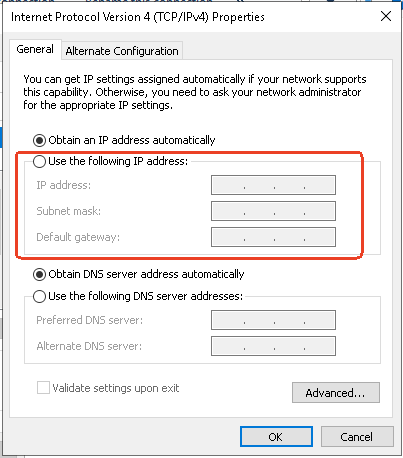
Macの場合:
1. アップルメニュー > システム設定 > ネットワークをクリックします。
2. 左パネルから使用中のネットワーク(Wi-Fiまたはイーサネット)を選択します。
3. 右下の詳細ボタンをクリックします。
4. TCP/IPタブをクリックします。
5. IPv4の設定ドロップダウンメニューで手動を選択します。
6. 新しいIPアドレス、サブネットマスク、ルーター(ゲートウェイ)IPを入力します。OKと適用をクリックします。
- IPアドレス: 静的IPを選択します(例: 192.168.1.100)。
- サブネットマスク: 通常は255.255.255.0です。
- ルーター:これはゲートウェイです。通常は 192.168.1.1 または 192.168.0.1 です。
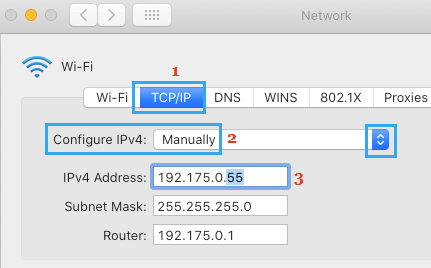
注意事項:
- この方法はプライベートIPアドレスのみを変更し、パブリックIPアドレスは変更しません。パブリックIPアドレスは手動で選択できませんが、インターネットサービスプロバイダー(ISP)に別のアドレスを割り当ててもらうことは可能です。
- ネットワーク構成を理解せずに静的IPアドレスを設定しないでください。既に使用中のアドレスを入力すると、IPアドレス競合や接続問題を引き起こす可能性があります。
方法7. ISPに新しいIPをリクエストする
IPアドレスをより恒久的な解決策で変更する必要がある場合、ISPに連絡するのが良い選択肢です。一部のISPは顧客に静的IPアドレスを割り当てますが、他のISPは動的IPを使用します。現在固定IPアドレスを使用している場合、プロバイダーに新しいアドレスの割り当てを依頼できます。
手順ガイド:
- ISPのカスタマーサポートに連絡する。
- アカウント用の新しいIPアドレスをリクエストする。
- 指示に従って手続きを完了する。
IPアドレス変更に追加料金が発生する場合や、変更頻度に制限があるISPもある点に留意してください。
新しいIPアドレスを取得する理由
IPアドレス(インターネットプロトコルアドレス)とは、インターネットに接続する際にデバイスに割り当てられる固有の数字列です。IPアドレス種類は主に(IPv4とIPv6)がありますが、現在もIPv4がより一般的に使用されています。インターネット上の各デバイスには固有のIPアドレスが割り当てられており、これによりデータが正しい宛先に到達することが可能になります。IPアドレスは、物理的な位置情報や閲覧習慣、さらには身元まで明らかにする可能性があります。
新しいIPアドレスを取得したい理由はいくつか考えられます:
- プライバシー保護:IPアドレスを変更することで身元を保護し、オンライン追跡を防止できます。
- 地域制限の回避:一部のウェブサイトやストリーミングサービスは、地理的位置に基づいてコンテンツを制限しています。異なる地域の新しいIPアドレスを使用することで、制限されたコンテンツにアクセスできるようになります。
- 接続問題の解決:デバイスに割り当てられたIPアドレスが接続障害を引き起こす場合があります。新しいIPアドレスで問題を解消できます。
- IPブロック回避:IPアドレスをブロックしているサイトやサービスも、新しいIPアドレスを取得すれば再びアクセス可能になる場合があります。
新しいIPアドレスの取得方法 – よくある質問
1. IPアドレスの変更は違法ですか?
いいえ、IPアドレスの変更自体は違法ではありません。重要なのはIPアドレスを使用して行う活動であり、アドレス変更の行為そのものではありません。
2. IPアドレスを変更することは可能ですか?
はい、IPアドレスを変更することは可能です。この記事では参考までに7つの無料方法を紹介しています。
3. 新しいIPの費用はいくらですか?
費用は新しいIPの取得方法によって異なります:
- 動的IP:ISPから動的IPを取得している場合、変更は通常無料です。ルーターの再起動やISPが提供する他の方法で新しいIPを取得できます。
- 静的IP:変更されない静的IPアドレスを希望する場合、多くのISPはこのサービスに対して追加料金を請求します。料金はISPや地域によって異なりますが、一般的に月額5ドルから30ドル程度です。
- VPNまたはプロキシ:VPNやプロキシサービスを利用してIPを変更する場合、プロバイダーや提供機能によって月額3ドルから15ドル程度かかります。無料VPNを利用すれば、無料で新しいIPを取得できます。
4. IPアドレスを変更しても追跡される可能性はありますか?
IPアドレスを変更しても追跡される可能性があります。ウェブサイトやオンラインサービスは、クッキー、ブラウザフィンガープリント、デバイスのOS、画面解像度、その他のIPアドレスとは独立した固有要素など、他の情報を利用して追跡を継続できます。
より強固なプライバシー保護のためには、VPNやプライベートブラウザーなどのツールの利用を検討すると良いでしょう。